ツールバー一覧
ダッシュボードの閲覧・編集画面に表示されるツールバーのボタンを一覧で示します。
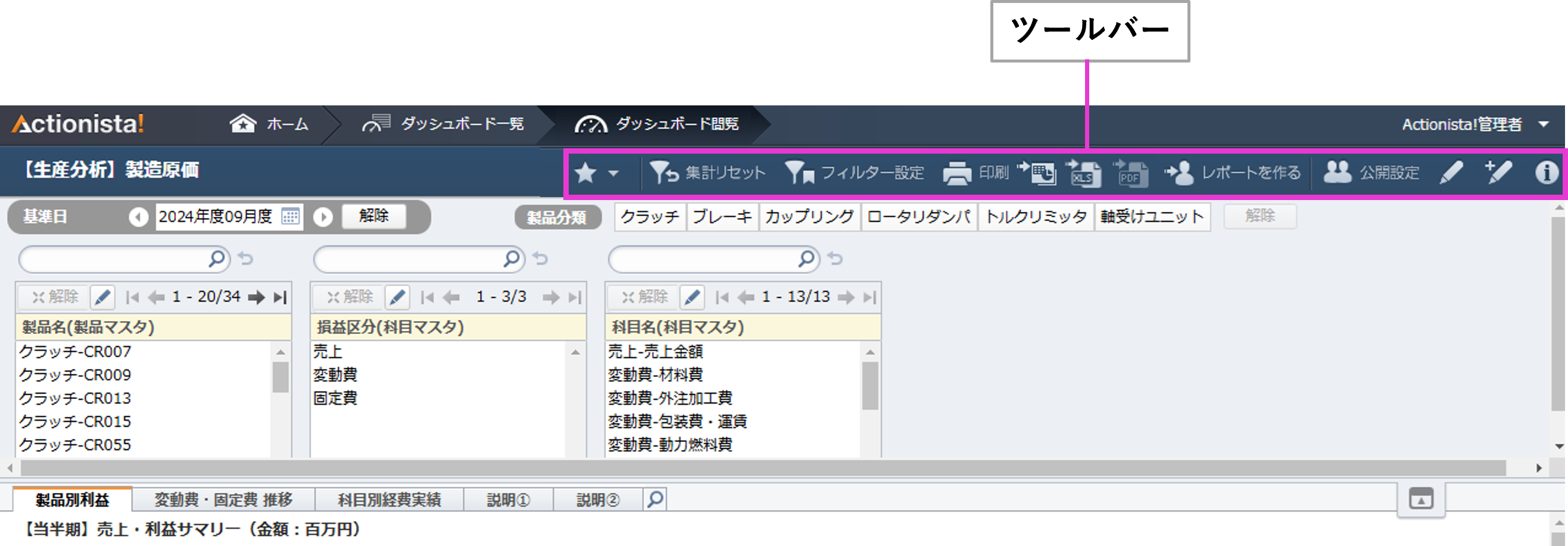
ツールバーは、ユーザーに割り当てられた権限や閲覧/編集モードによって異なります。
例えば、ユーザーのダッシュボードに対する権限が閲覧の場合、ダッシュボードのツールバーには、ダッシュボード編集に関するボタンが表示されません。
[ダッシュボード:閲覧権限/閲覧画面の例]

[ダッシュボード:編集権限/編集画面の例]

[ダッシュボード:編集権限/閲覧画面の例]

表示項目
| ボタン | 内容 | ||||||||||||
|---|---|---|---|---|---|---|---|---|---|---|---|---|---|
ダッシュボード閲覧画面の場合、右側にある |
|||||||||||||
| ダッシュボード上で行ったドリル操作、項目の絞り込み、絞り込み連携などの適用を解除して、クイックピボットまたは分析ウィザードで設定されている状態にリセットされます。 | |||||||||||||
クイックフィルター、検索フィルター、日付範囲フィルター、基準日パネルによる絞り込みを管理するメニューが表示されます。
|
|||||||||||||
| ダッシュボードをWebブラウザーで印刷します。 | |||||||||||||
| [公開設定]ダイアログボックスが表示され、公開先の一覧が表示されます。 | |||||||||||||
| [ダッシュボード情報]ダイアログボックスが表示され、ダッシュボードの詳細情報を確認できます。 | |||||||||||||
| ダッシュボード編集画面が表示され、ダッシュボードを編集できます。 | |||||||||||||
パネルのレイアウトサイズを選択するメニューが表示されます。
|
|||||||||||||
| 現時点のダッシュボードを上書き保存します。 | |||||||||||||
| 現時点のダッシュボードを別名で保存します。 | |||||||||||||
| 現時点のダッシュボードを別名で保存して編集します。 | |||||||||||||
| 閲覧画面に切り替えます。 |
|||||||||||||
| 現時点のダッシュボードからアクションレポートを作成します。 |
|||||||||||||
パネルのレイアウトサイズを選択するメニューが表示されます。
|
|||||||||||||
| ダッシュボードをPDFファイルとして保存します。 |
|||||||||||||
| 表示しているダッシュボードからダッシュボードテンプレートを作成します。 ※分析者のロールが設定されたユーザーのときだけ表示されます。 |